Docker之容器数据卷
1. 容器数据卷的概念
- 将应用和环境打包成一个镜像
- 数据?如果数据都在容器中,那么我们容器删除,数据就会丢失!需求:
数据可以持久化 - MySQL,容器删除了,删库跑路!需求:
MySQL数据可以存储在本地 - 容器之间可以有一个数据共享的技术!Docker容器中产生的数据,同步到本地
- 这就是卷技术!目录的挂载,将我们容器内的目录,挂载到 Linux 上面

总结:容器的持久化和同步操作!容器间也是可以数据共享的!
2. 数据卷的使用
2.1 方式一
直接使用命令来挂载 -v
docker run -it -v 主机目录: 容器内目录
# 测试
docker run -it -v /home/ceshi:/home centos /bin/bash
挂载之后,进入容器内部,且容器内的/home目录下是为空的
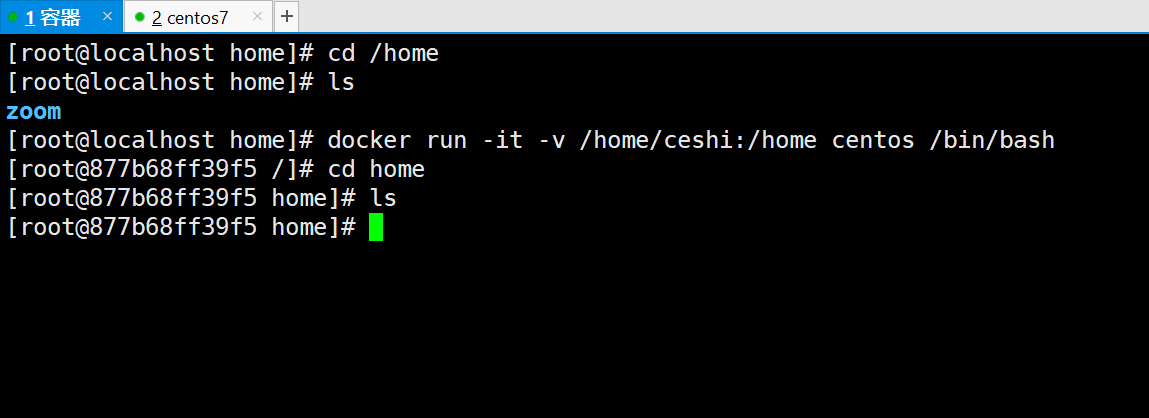
而此时对应的主机目录下,多了一个“测试”文件夹
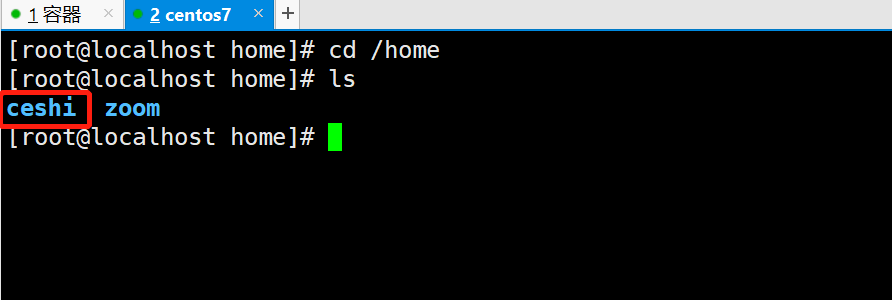
# 通过docker inspect 容器id 查看具体信息
[root@localhost home]# docker ps
CONTAINER ID IMAGE COMMAND CREATED STATUS PORTS NAMES
877b68ff39f5 centos "/bin/bash" About a minute ago Up About a minute eloquent_mahavira
[root@localhost home]# docker inspect 877b68ff39f5
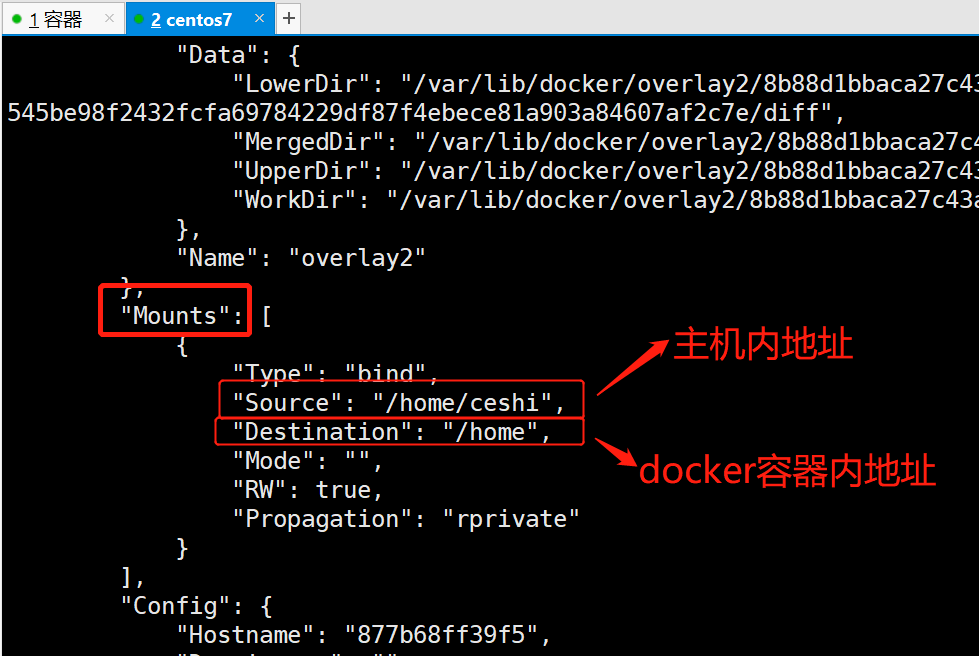
测试文件的同步
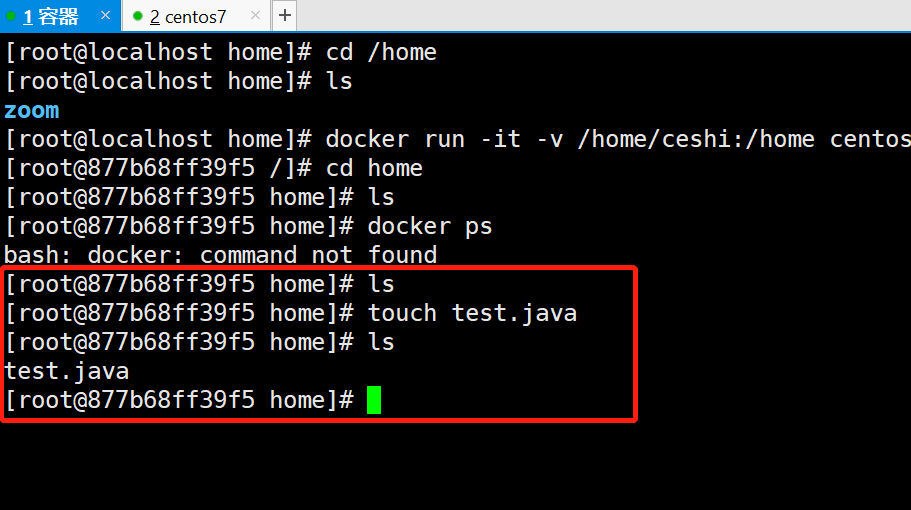
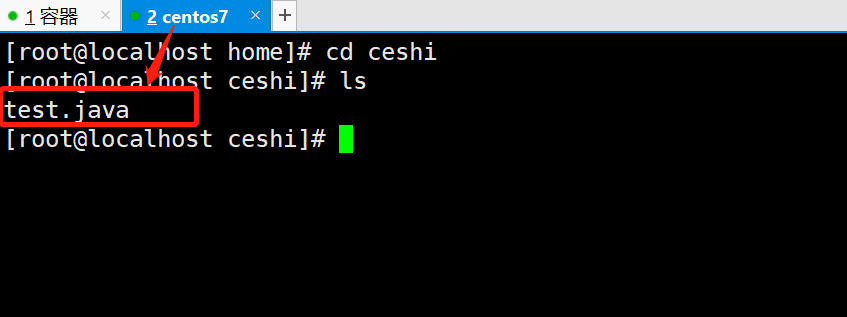
- 只有一个物理地址,二者共享一个资源
2.2 测试2
- 1、停止容器
- 2、宿主机修改文件
- 3、启动容器
- 4、容器内的数据依旧是同步的
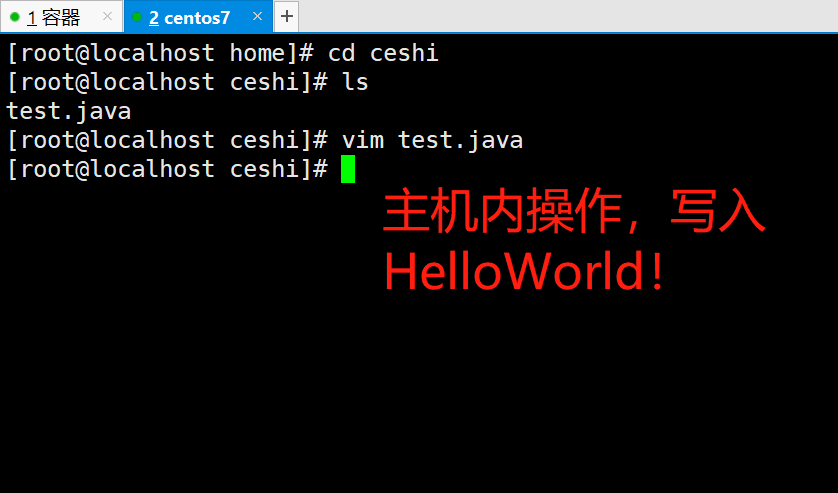
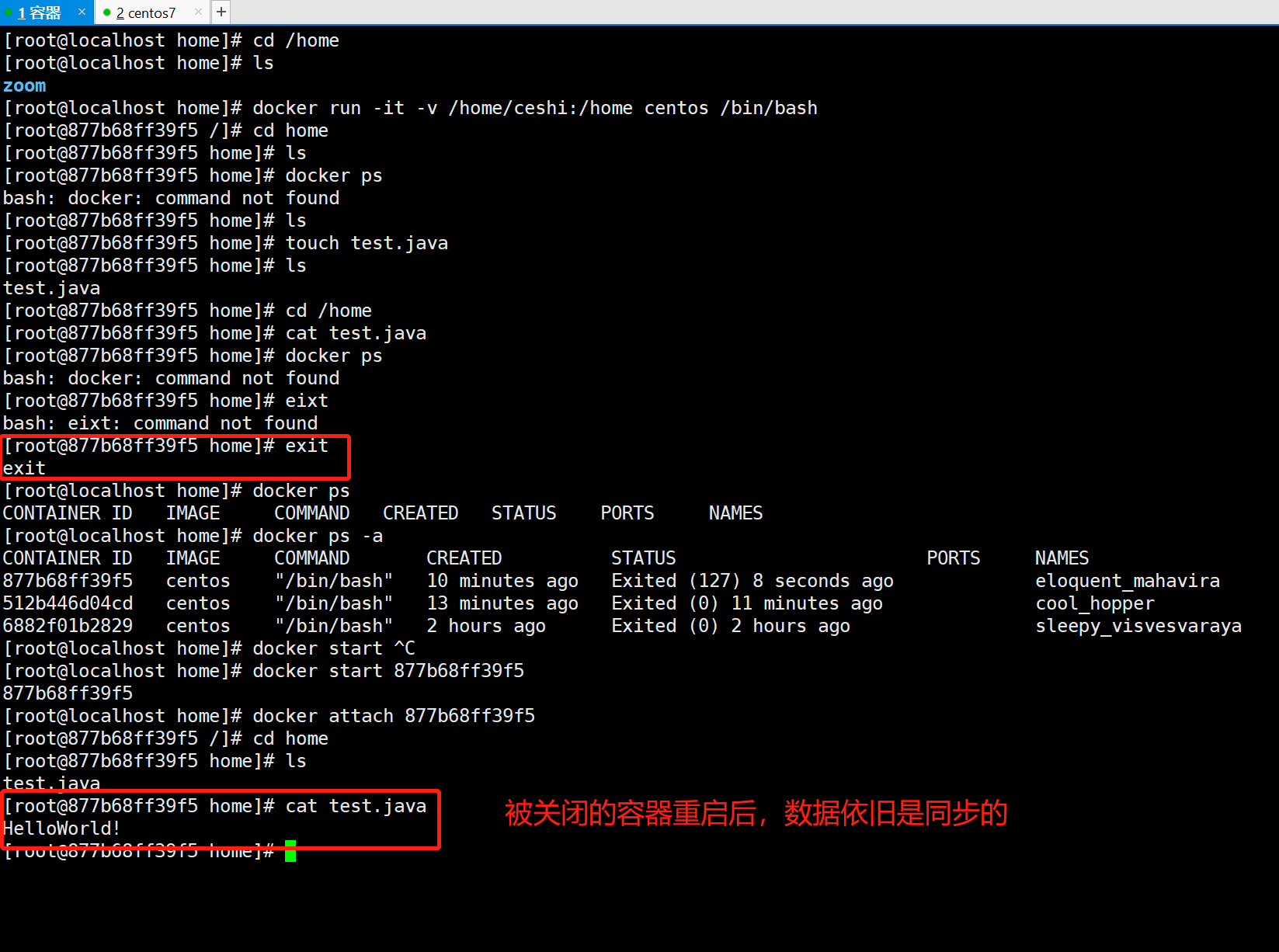
好处:我们以后修改只需要在本地修改即可,容器内会自动同步!
2.3 方式二
使用dockerfile
3. 安装MySQL
-
MySQL持久化
# 获取mysql镜像 docker pull mysql:5.7 # 运行容器,需要做数据挂载 #安装启动mysql,需要配置密码的,这是要注意点! # 参考官网 -e 表示配置,昨天配置过网络限速,这里是配置密码 hub docker run --name some-mysql -e MYSQL_ROOT_PASSWORD=my-secret-pw -d mysql:tag #启动 -d 后台运行 -p 端口映射 -v 卷挂载 -e 环境配置 -- name 容器名字 docker run -d -p 3310:3306 -v /home/mysql/conf:/etc/mysql/conf.d -v /home/mysql/data:/var/lib/mysql -e MYSQL_ROOT_PASSWORD=123456 --name mysql01 mysql:5.7 # 启动成功之后,我们在本地使用sqlyog来测试一下 # sqlyog--连接到服务器的3310--和容器内的3306映射 -
测试连接 - 连接成功!
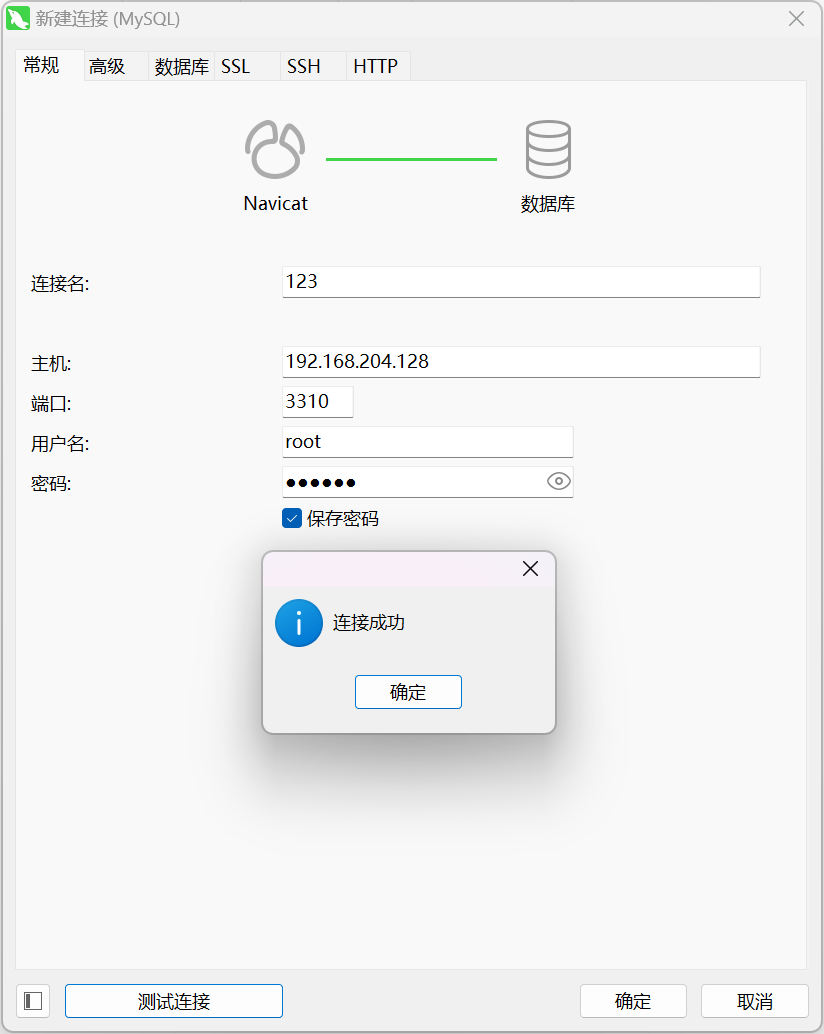
# 在本地测试创建一个数据库,查看一下我们映射的路径是否ok!
新建一个数据库后,对应的主机内的`/home/mysql/data`也出现了test数据库的文件
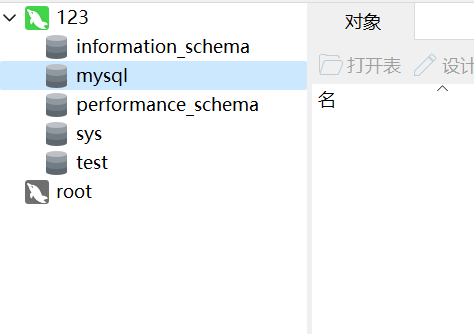

假设我们将容器删除。发现,我们挂载到本地的数据卷依旧没有丢失,这就实现了容器数据持久化功能。


4. 具名挂载和匿名挂载
4.1 匿名挂载
-P 不指定路径
-v 容器内路径!
docker run -d -P --name nginx01 -v /etc/nginx nginx
# 查看所有的volume的情况
docker volume ls
# 这种就是匿名挂载,我们在 -v 只写了容器内的路径,没有写容器外的路径!
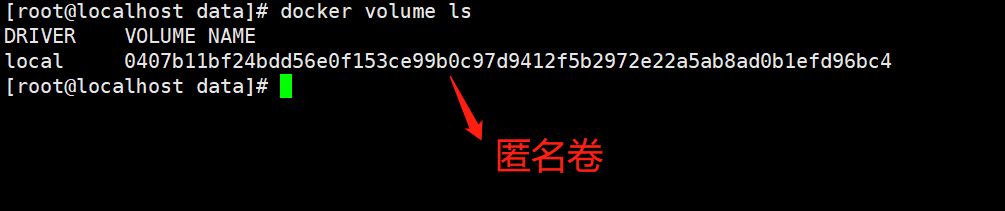
4.2 具名挂载
# 具名挂载
docker run -d -P --name nginx02 -v juming-nginx:/etc/nginx nginx
docker volume ls
# 通过 -v 卷名:容器内路径
# 查看一下这个卷
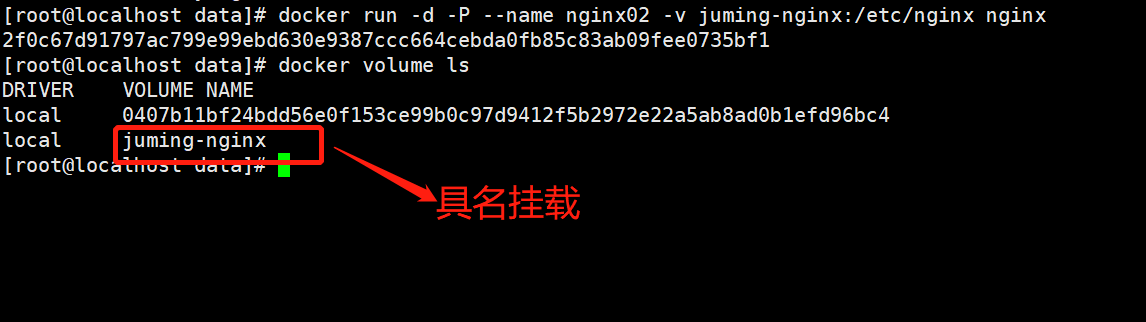
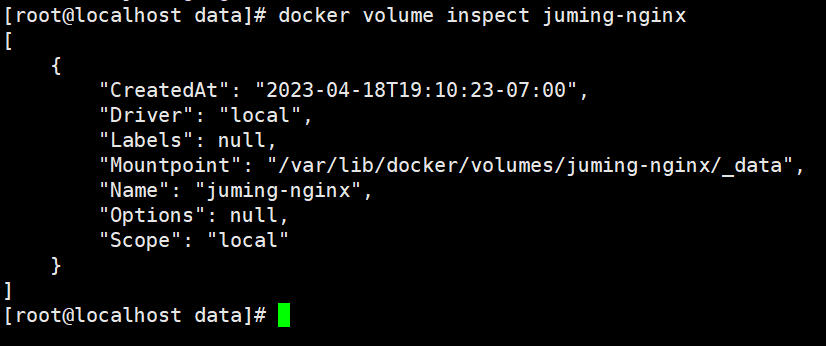
- 所有的docker容器内的卷,没有指定目录的情况下都是在
/var/lib/docker/volumes/xxxx/_data下 - 如果指定了目录,
docker volume ls是查看不到的。 - 我们通过具名挂载可以方便的找到我们的一个卷,大多数情况使用
具名挂载
# 三种挂载: 匿名挂载、具名挂载、指定路径挂载
-v 容器内路径 #匿名挂载
-v 卷名:容器内路径 #具名挂载 (和指定路径挂载没关系,具名是指定卷名)
-v /宿主机路径:容器内路径 #指定路径挂载 此时 docker volume ls 是查看不到的
扩展
# 通过 -v 容器内路径: ro rw 改变读写权限
ro #readonly 只读
rw #readwrite 可读可写
# 一旦设置了容器权限,容器对我们挂载出来的内容就有限定了
docker run -d -P --name nginx02 -v juming:/etc/nginx:ro nginx
docker run -d -P --name nginx02 -v juming:/etc/nginx:rw nginx
# ro 只要看到ro就说明这个路径只能通过宿主机来操作,容器内部是无法操作!
5. 初识 Dockerfile
挂载的第二种方式
-
Dockerfile 就是用来构建 docker 镜像的构建文件!相当于命令脚本。先体验一下
-
通过这个脚本可以生成镜像。镜像时一层一层的,脚本的一个个的命令,每个命令都是一层
# 创建一个dockerfile文件,名字可以随便 建议Dockerfile # 文件中的内容 指令(大写) 参数 FROM centos VOLUME ["volume01","volume02"] CMD echo "----end----" CMD /bin/bash #这里的每个命令,就是镜像的一层! -
docker build -f /home/docker-test-volume/dockerfile1 -t zoom/centos:1.0 .最后面要加上’.’
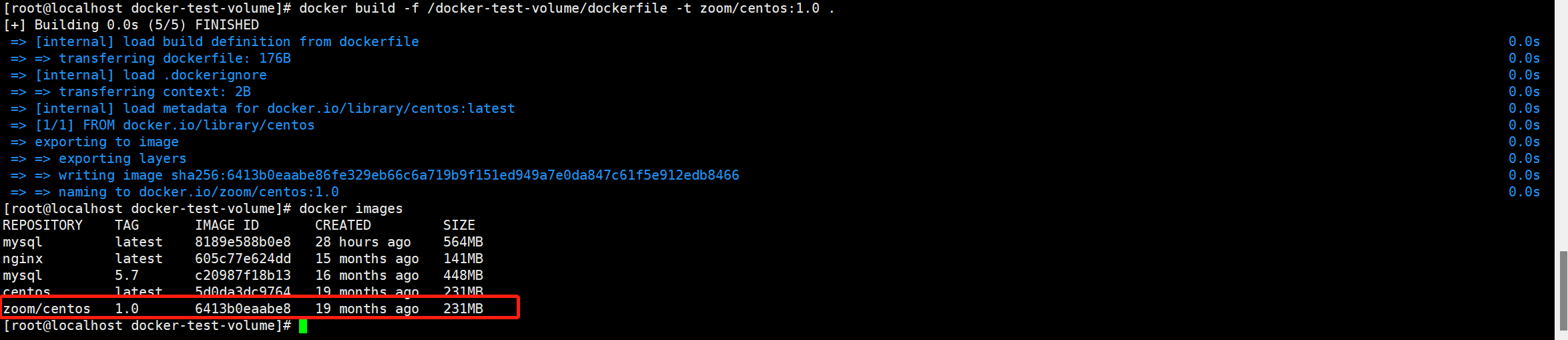
-
启动自己写的镜像
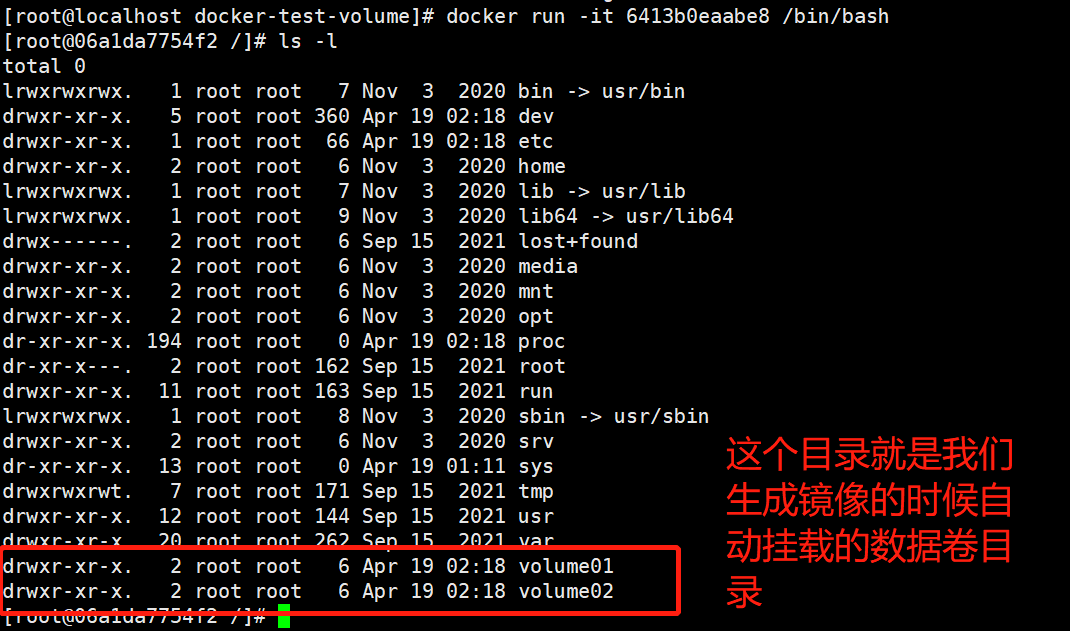
-
这个卷和外部一定有一个同步的目录。且这种方式属于匿名挂载
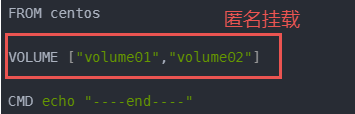
-
查看一下卷挂载:
docker inspect 容器id


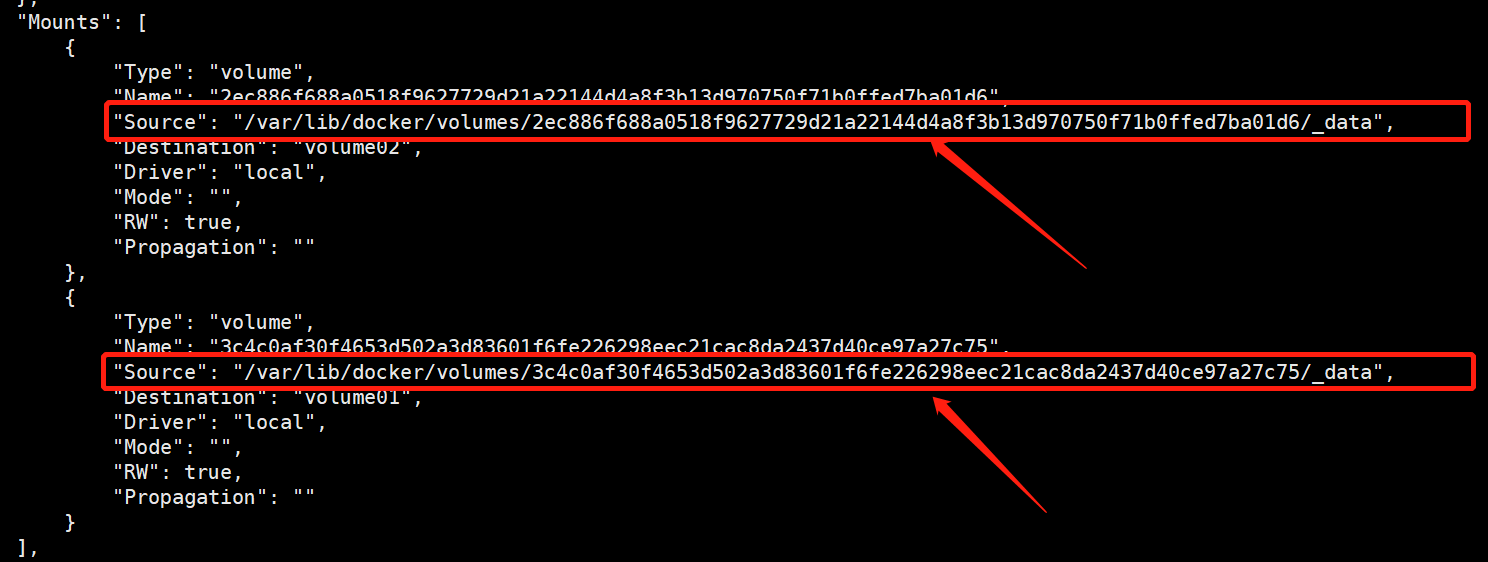
-
测试一下刚才的文件是否同步出去了:在主机的挂载目录下也能找到刚才创建的文件,说明同步成功了
-
这种方式使用的十分多,因为我们通常会构建自己的镜像!
-
假设构建镜像时没有挂载卷,要手动镜像挂载
-v 卷名:容器内路径!

6. 数据卷-容器之间
-
多个MySQL同步数据
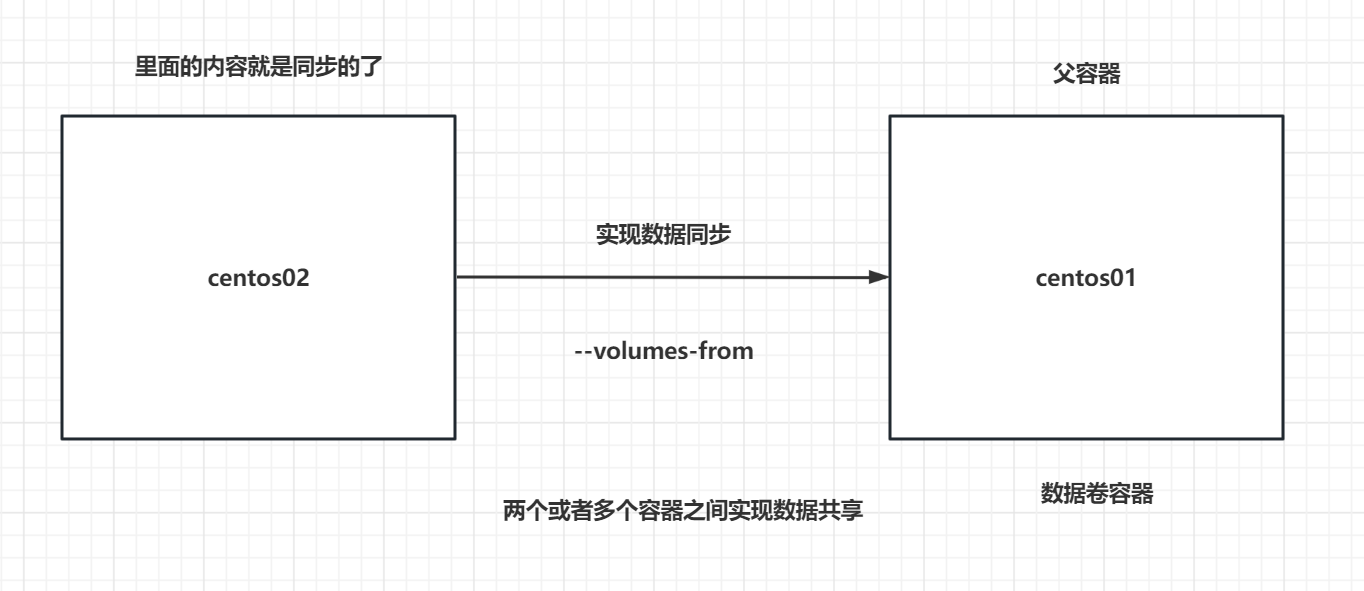
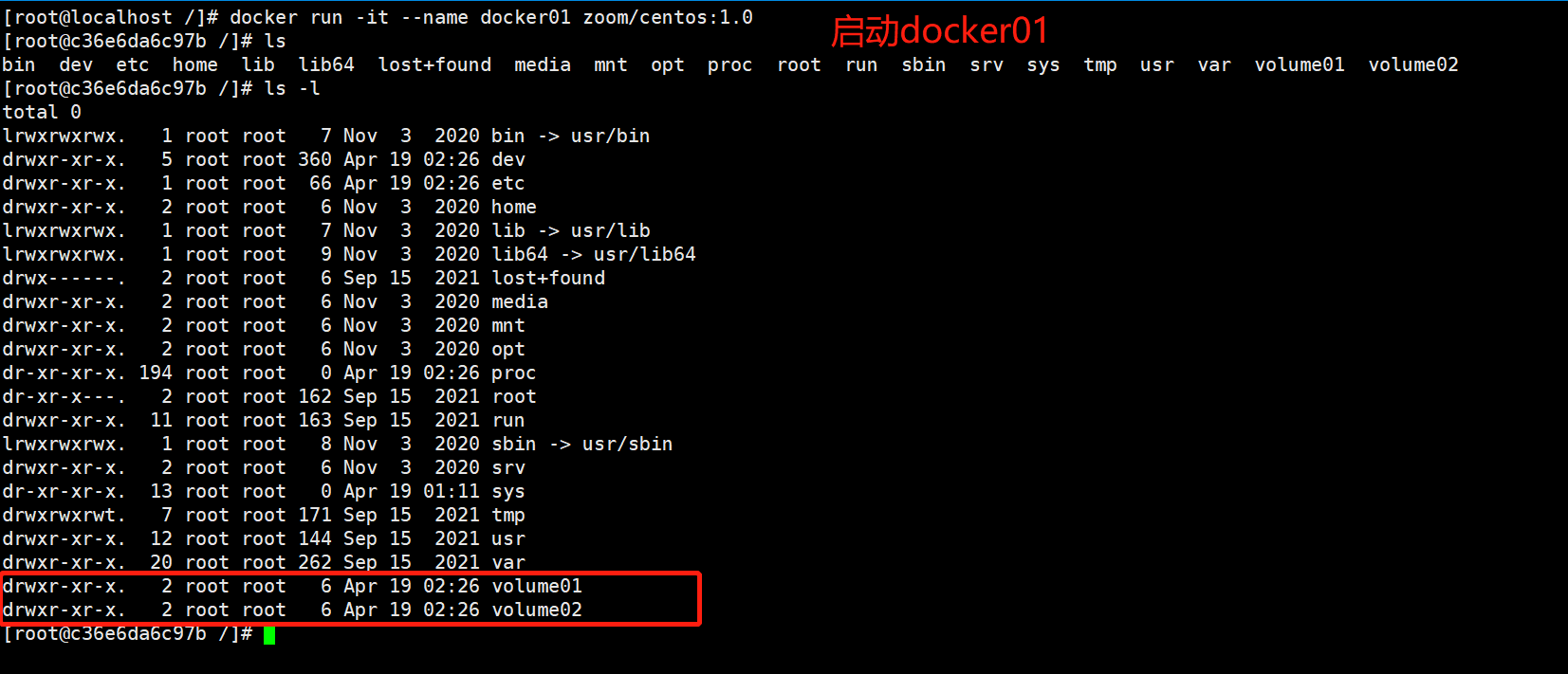
-
输入
CTRL + P + Q:不停止当前容器的运行并退出

-
在docker01的卷中创建文件,并在docker02的卷中查看

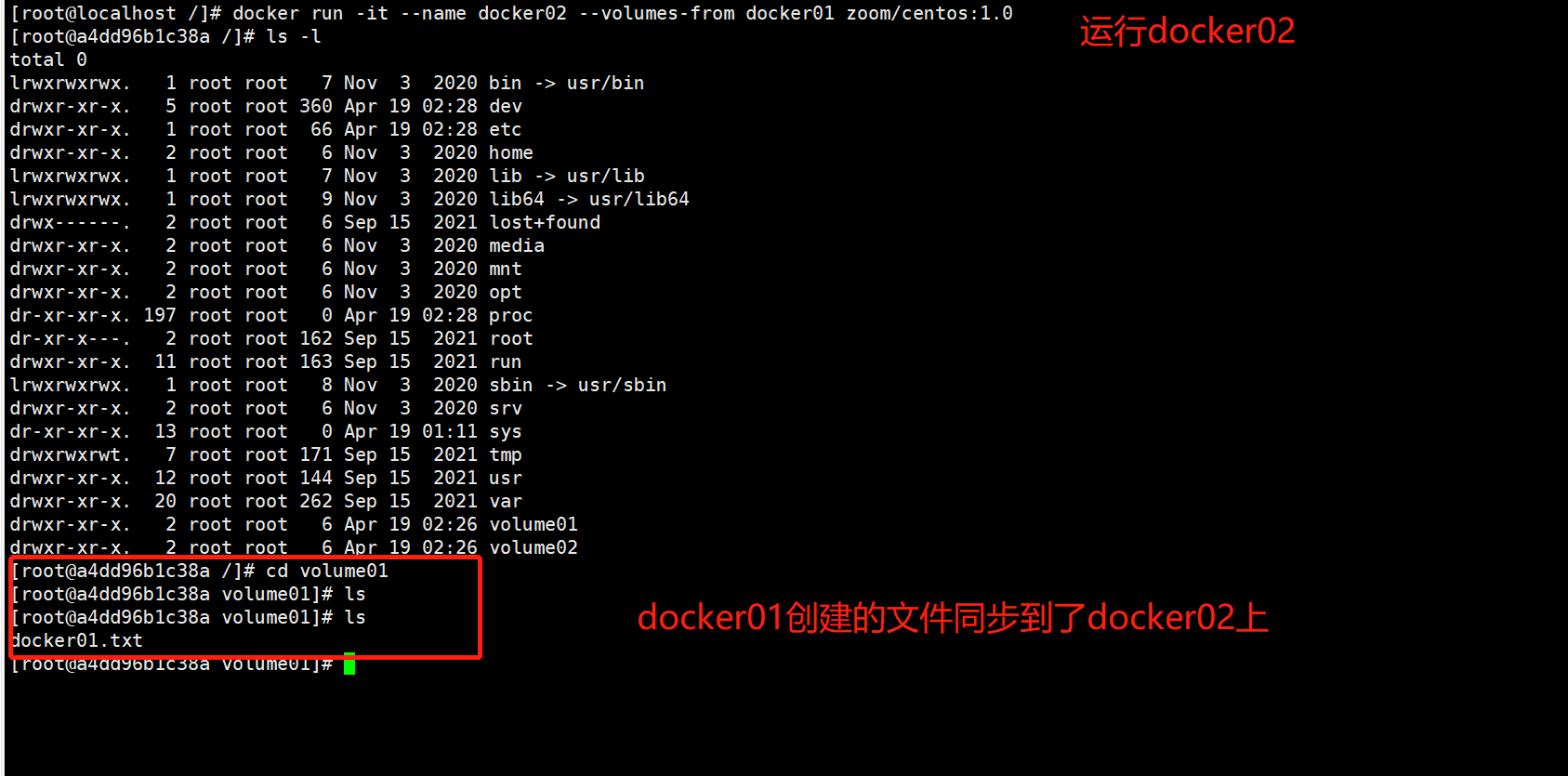
-
再创建一个docker03,可见文件也是同步的

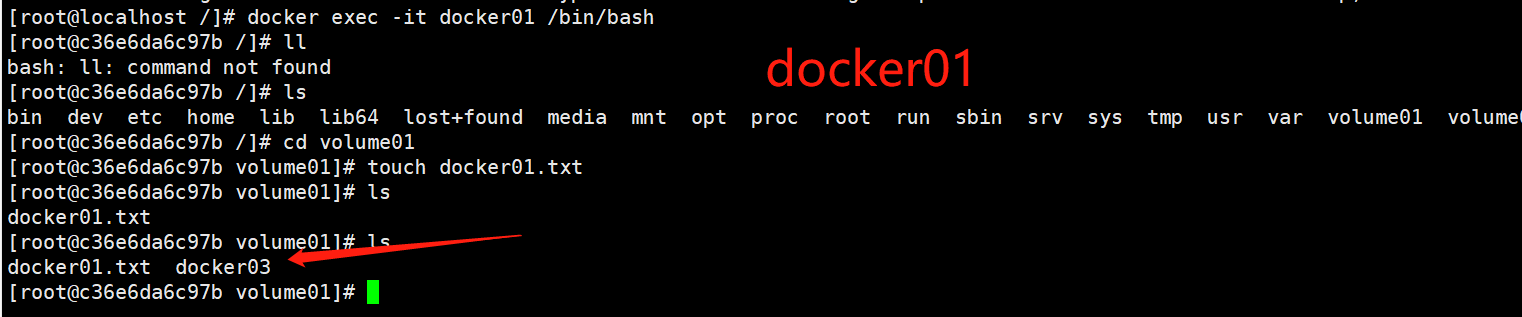
-
测试:可以删除docker01,查看docker02和docker03是否可以访问这个文件
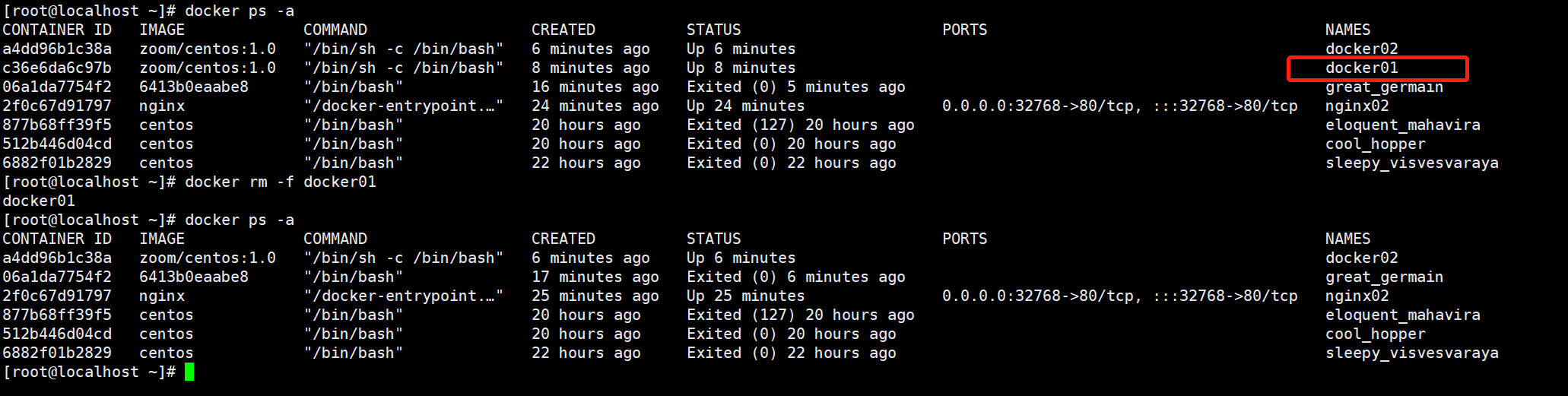
-
结果是:依旧可以访问

-
理解:类似指针的概念,都指向同一个地址
多个MySQL实现数据共享
docker run -d -p 3310:3306 -v /home/mysql/conf:/etc/mysql/conf.d -v /home/mysql/data:/var/lib/mysql -e MYSQL_ROOT_PASSWORD=123456 --name mysql01 mysql:5.7
docker run -d -p 3307:3306 -e MYSQL_ROOT_PASSWORD=123456 --name mysql02 --volumes-from mysql01 mysql:5.7
# 这个时候,可以实现两个容器数据同步!
小结
- 容器之间配置信息的传递,数据卷的生命周期一直持续到没有容器使用它为止
- 但是一旦你持久化了本地,这个时候,本地的数据是一直不会被删除的



